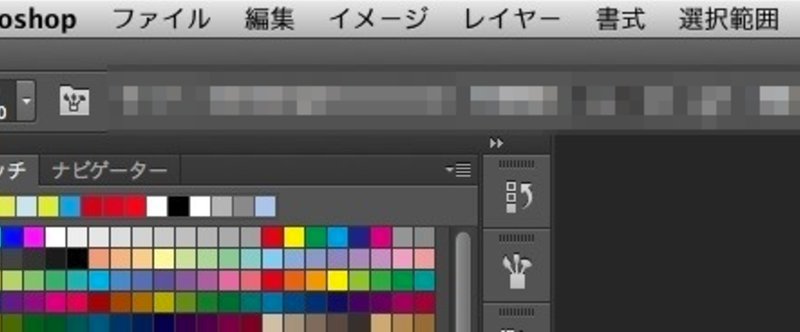
Photoshopでのブラシ描画が上手くなるコツ。
絵を描く上で、「塗る」という行為では、大きく分けて2つの手法があります。
一つは、白地もしくは淡いベースに薄い色を重ねて段々濃く描いていく「薄塗り」手法。もう一つは、下の色を打ち消しながら、より明るい色を塗っていく「厚塗り」手法(この場合は、濃い色から明るい色へ描く場合があ多いです)。
「薄塗り」を利用する代表的な絵の具は、透明水彩・カラーインク・鉛筆・水彩色鉛筆などがあり、「厚塗り」を利用する代表的な絵の具は、ガッシュ(不透明水彩)・油絵の具・油性色鉛筆・クレヨンなどがあります。 両方の手法をより手軽に使えるモノには、アクリル系絵の具、パステルなどがあります。
さて、デジタルで絵を描く場合には、基本「絵の具の種類」という概念はありません。Painterなど、アナログ絵の具をシュミレーション出来るアプリの場合は、予めアナログ絵の具の様なブラシセットが用意されていますが、Photshopの場合、基本は写真を編集するアプリなので、その用意はありません。
ですから、Photoshopで絵を描くには、「厚塗り」にしても「薄塗り」にしても、ブラシの設定を独自で行なうこととなりますが、この設定がかなり難しい。デザイナーレベルでは、そのノウハウは写真編集処理程度のものなので、「綺麗に色を塗り重ねていくためのブラシ設定」は結構レベルの高い行為なのです。
さてと、本題。
Photshopで、簡単に綺麗に色を塗り重ねていくには・・・
たった一つ二つのコツを抑えるだけです。
ブラシツールを選択した時表示される、
コントロールバー部分の「不透明度」と「流量」。
透明度はなんとなくわかるけど、流量とは一体なんぞや? と思うでしょう。
リアル絵の具で例えれば、透明度が、水を加える量とすれば、 流量は、霧吹きなどで絵の具を吹き付ける時の強さと考えるのですが、 きっと???でしょうから、そんなことは無視して下さい。
この「透明度」を20%、「流量」を50%に設定しましょう。 20:50の比率と、覚えちゃってください。
これは僕の、デジタル制作17年の経験値です。
これは「薄塗り」に向いた設定で、
色を塗り重ねてもムラになりにくくなり、
濃さのコントロールが楽になります。
あとは、ブラシのモードを「通常」「乗算」「オーバーレイ」の3つをケースバイケースで使い分けましょう。
その使い分けは、ここで説明すると長くなるので、 まずは試してみてくださいね。
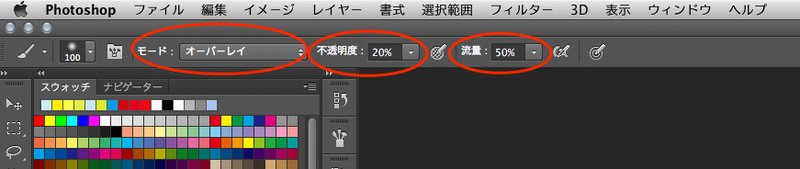
繰り返しますが、ブラシのコントロールバーで以下の設定を。
透明度:20% ・流量:50%
モード:通常 or 乗算 or オーバーレイ
これで、Photoshopでの、グラデーション描画が
劇的にコントロールしやすくなる・・・
はず (^^ゞ
この記事が気に入ったらサポートをしてみませんか?
